电脑投屏-在Windows7电脑上开启投屏功能,可以按照以下步骤设置
有线投屏设置步骤
1.确保设备连接
首先,确保电脑和投影仪或显示器都已正确连接,您可以使用HDMI线来连接电脑和显示设备;
2.打开屏幕分辨率设置
右键点击电脑桌面上的空白区域,选择“屏幕分辨率”菜单项;
3.选择外接显示器
在“显示”选项中,选择外接显示器进行投屏;
4.设置显示模式
选择“扩展这些显示”选项,以扩展桌面到外接显示器上;
选择“复制”模式,将电脑屏幕上的内容完全复制到投屏设备上;
如果只想在外接显示器上显示内容,可以选择“仅第二屏幕”
5.调整显示设置
如果选择“扩展”模式,可以在“屏幕分辨率”窗口中调整外接显示器的分辨率;
在“显示器”选项中,可以更改外接显示器的刷新频率、色彩质量和亮度等属性;
6.保存并应用更改
点击“应用”按钮,然后单击“确定”来保存并应用所有更改。
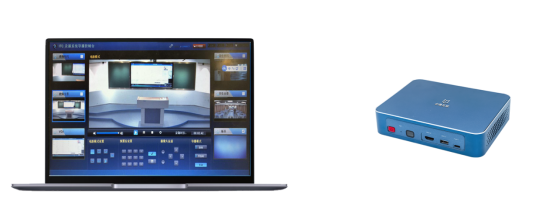
无线投屏设置步骤
1.确保网络环境
将Win7电脑和投屏设备(如电视或投影仪)连接到同一网络环境中;
2.打开投影设置
在Win7电脑上按下Win+P组合快捷键,打开投影选项;
3.选择无线显示
在投影选项中,选择“无线显示”选项;
4.连接投屏设备
在其他设备上打开相应的无线投屏功能,并确保与电脑在同一网络中;在Win7电脑上选择想要投屏的设备,并点击“连接”按钮;
5.开始投屏
连接成功后,电脑屏幕的内容将会无线投屏到选定的设备上。
请注意,以上步骤可能因设备和网络环境的不同而略有差异。另外,无线投屏可能需要一些额外的设备或软件支持,具体取决于您的设备和网络环境。如果在操作过程中遇到问题,建议参考设备说明书或联系相关技术支持获取帮助。

